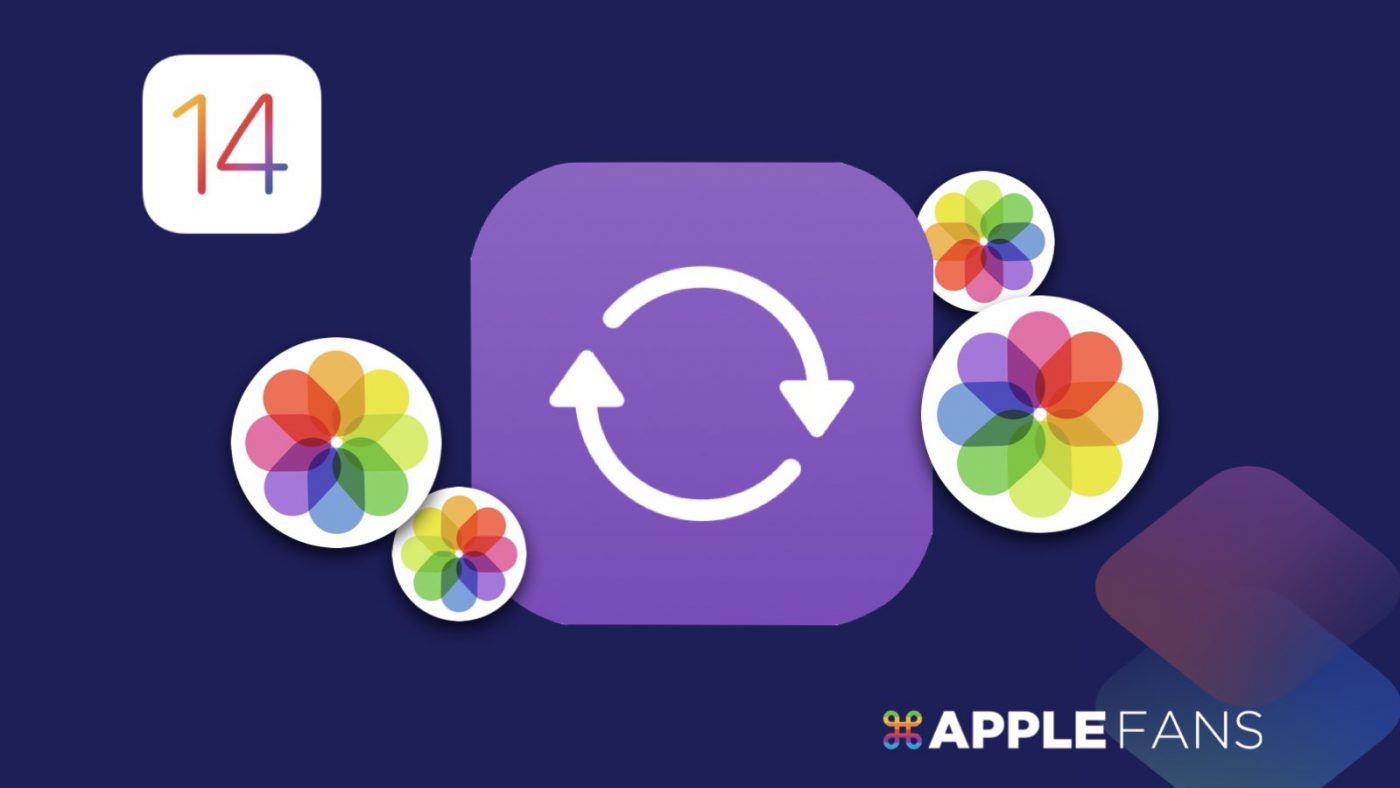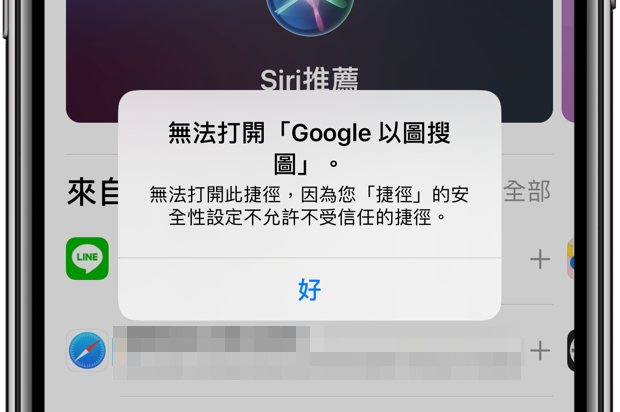iPhone 12 即將正式開賣了,這次也大幅度提高相機規格與拍照攝影的技術支援,相信許多朋友早已下好單、磨刀霍霍準備好了吧~
不過,拍了一堆照片影片,是不是多少也遇過拍出來的照片影片方向不正,事後得一張張來調整好麻煩?
或者是每次都要一張張鏡像旋轉自拍照,不然照片中的自己總是臉歪嘴斜外加表情不自然怎麼看怎麼不順眼?
其實, iPhone 也是可以用內建的功能,做到一鍵 大量旋轉照片 及影片的喔!輕鬆為大家省去許多麻煩與時間!
免安裝第三方 APP,只要用「批次旋轉照片影片」捷徑就能簡單完成~
「批次旋轉照片影片」捷徑:
- 一鍵幫多量照片及影片旋轉方向
- 左右 90º 旋轉、180º 旋轉、水平及上下鏡像翻轉都可以!
- 沒有原始影像被覆蓋的困擾
- 不影響影像品質
我們就趕快來看這個捷徑該怎麼使用吧!
新增《捷徑》APP 的「批次旋轉照片影片」捷徑
※ iOS 12 使用者必須先到 App Store 下載《捷徑》APP
點開「批次旋轉照片影片」捷徑連結(下載連結分享於文末)後,按下【取得捷徑】。
在「加入捷徑」的頁面向上滑動【到頁面最下方】。
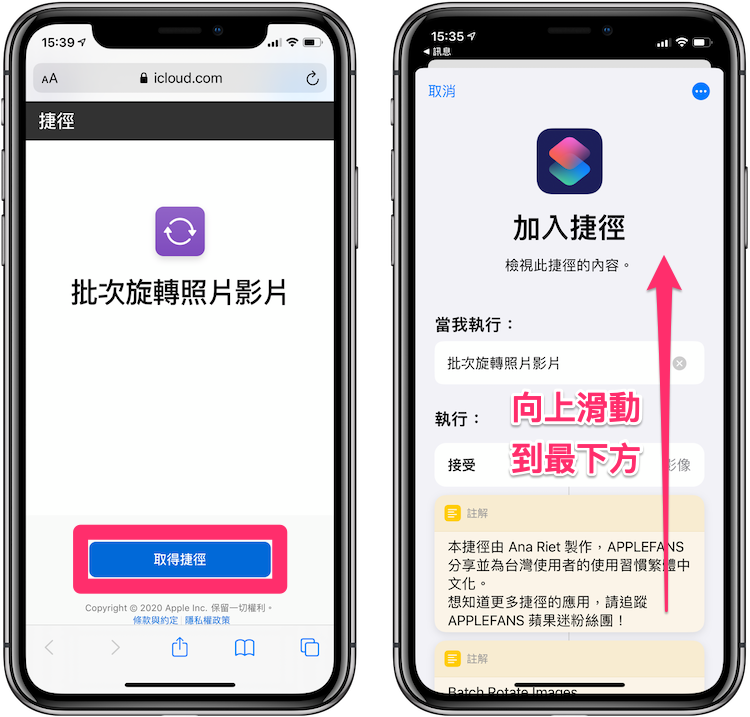
※ 若是出現「無法打開此捷徑」的提示,如下圖:
請參考下方教學文章的步驟操作,即可輕鬆排除問題。
接著請放心按下【加入不受信任的捷徑】按鈕,看到「我的捷徑」內出現「批次旋轉照片影片」的圖示,就表示已完成捷徑的下載囉!
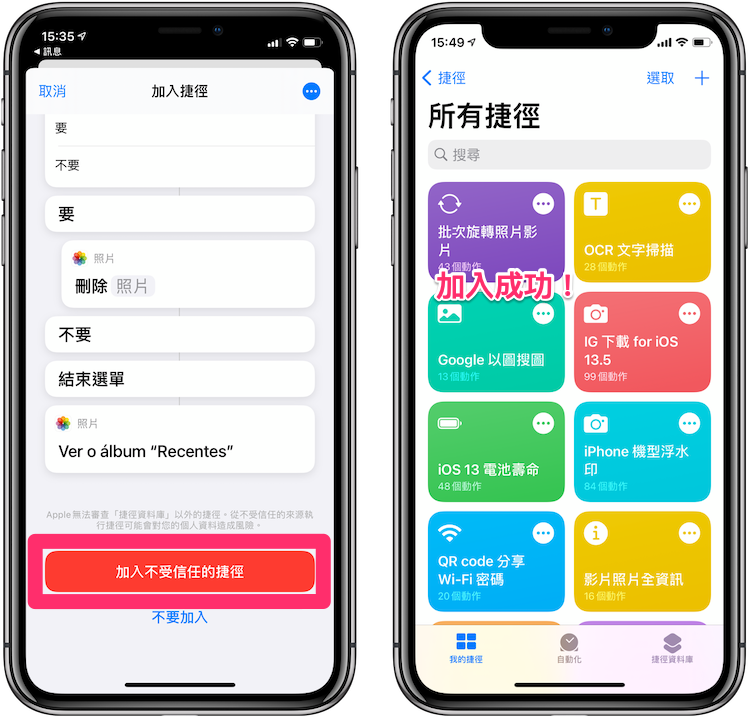
先提醒大家,在首次使用「批次旋轉照片影片」捷徑會出現「允許取用」的相關提示,請放心按下【好】即可。
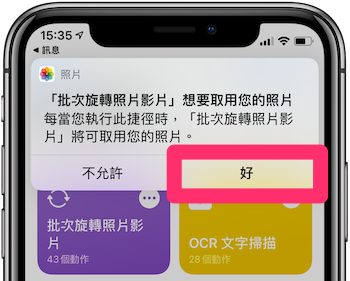
只要同意過一次,之後就不會再詢問了。
如何用 iPhone 批次旋轉照片 影片 ?
開啟【捷徑 App】,再直接按下【批次旋轉照片影片】捷徑圖示。
接下來從《照片》中【勾選想要旋轉的照片、原況照片或影片】,請注意要選擇想要用「相同方式旋轉」的影像。
然後點右上角的【加入】即可。
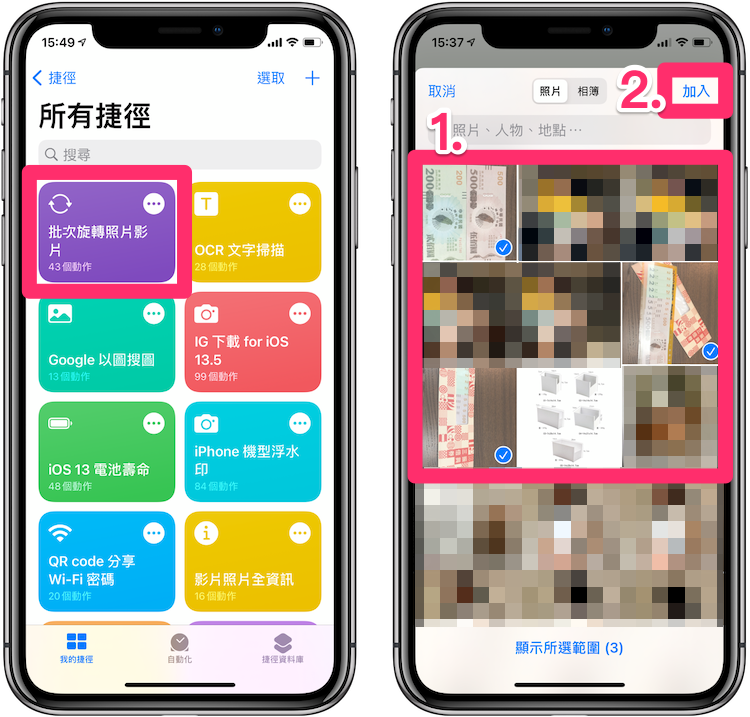
再來就是【選擇旋轉方式】,包括向右/左旋轉 90º、180º 旋轉、水平/垂直鏡像翻轉共五種旋轉方式。
等待捷徑運行一下就完成了!
最後會詢問是否要刪除原始影像,這邊就依各位的需求選擇即可。
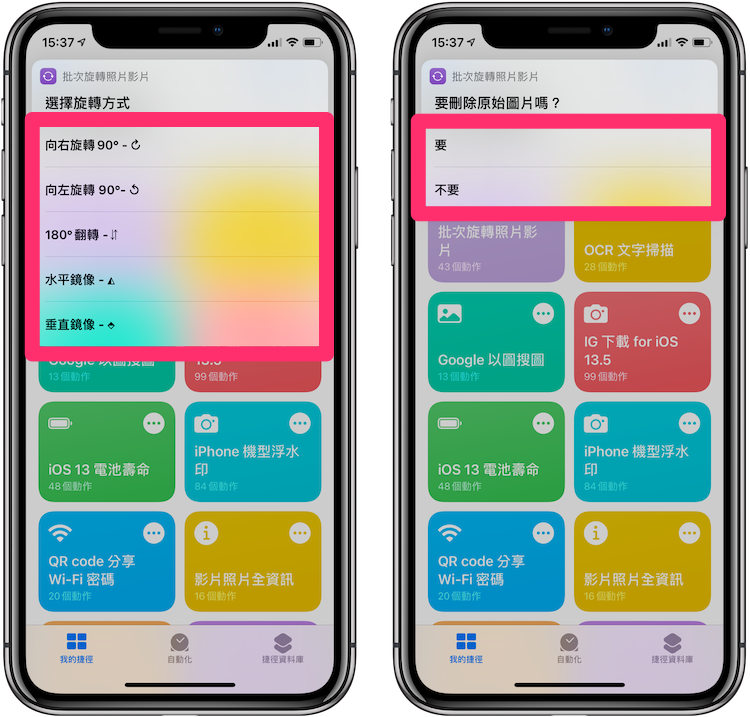
然後進入《照片》APP 就可以看到剛剛旋轉好的照片及影片囉,是不是超簡單超方便?
旋轉後的照片影片會破壞原始畫質嗎?
這次分享的「批次旋轉照片影片」捷徑,所有步驟及旋轉功能都是用 iPhone 本身內建的功能,所以跟手動一張張調整的結果完全相同,不用擔心影像品質被壓縮。
不只照片品質不受影響,包括拍攝的日期、時間、地點與拍攝設備都等都保持原始資訊。
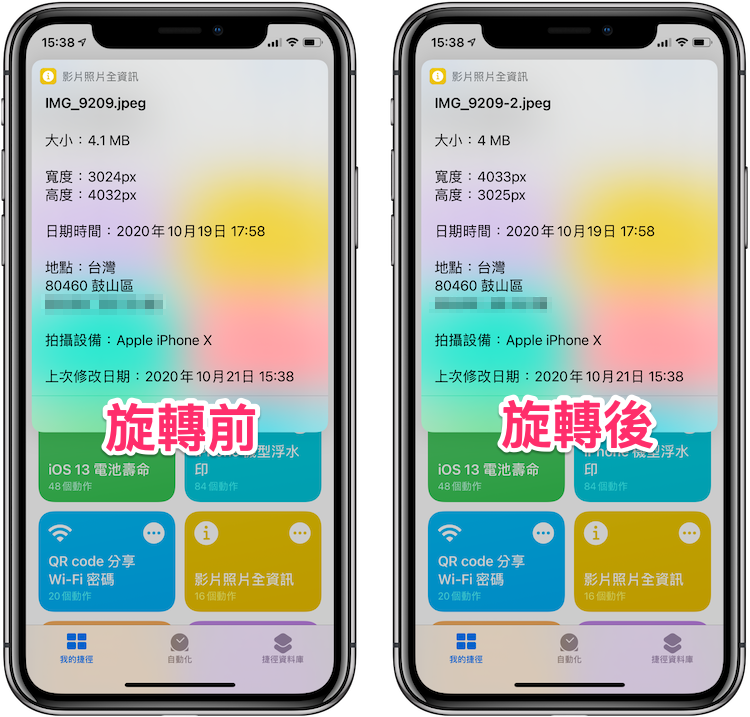
結語
有了「批次旋轉照片影片」捷徑,之後瘋狂拍照時也不用擔心 iPhone 或拍攝方向不正了,反正可以一次大量又簡單快速的完成各種花式旋轉方向~
是不是再次感受到《捷徑》的強大威力呢?我們還分享了許多超實用的各種捷徑,歡迎到 APPLEFANS 網站的捷徑 Shortcuts 應用專區逛逛挖寶喔!